セルの背景は、画像を追加してカスタマイズできます。
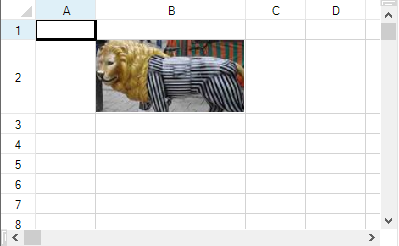
イメージ型セルの詳細については、「イメージ型セル」を参照してください。
サンプルコード
次のサンプルコードは、セルの背景に画像を設定します。
| C# |
コードのコピー
|
|---|---|
private void Form1_Load(object sender, System.EventArgs e) { // テキスト型セルのインスタンスを作成します。 FarPoint.Win.Spread.CellType.TextCellType t = new FarPoint.Win.Spread.CellType.TextCellType(); // イメージファイルをロードし、BackgroundImageプロパティに設定します。 FarPoint.Win.Picture p = new FarPoint.Win.Picture(Image.FromFile("D:\\images\\lionstatue.jpg"), FarPoint.Win.RenderStyle.Stretch); t.BackgroundImage = p; // テキスト型セルを適用します。 fpSpread1.ActiveSheet.Cells[1, 1].CellType = t; // イメージが表示されるようにセルのサイズを設定します。 fpSpread1.ActiveSheet.Rows[1].Height = 50; fpSpread1.ActiveSheet.Columns[1].Width = 150; } |
|
| Visual Basic |
コードのコピー
|
|---|---|
Private Sub Form1_Load(ByVal sender As Object, ByVal e As System.EventArgs) Handles MyBase.Load ' テキスト型セルのインスタンスを作成します。 Dim t As New FarPoint.Win.Spread.CellType.TextCellType ' イメージファイルをロードし、BackgroundImageプロパティに設定します。 Dim p As New FarPoint.Win.Picture(Image.FromFile("D:\\images\\lionstatue.jpg"), FarPoint.Win.RenderStyle.Stretch) t.BackgroundImage = p ' テキスト型セルを適用します。 FpSpread1.ActiveSheet.Cells(1, 1).CellType = t ' イメージが表示されるようにセルのサイズを設定します。 FpSpread1.ActiveSheet.Rows(1).Height = 50 FpSpread1.ActiveSheet.Columns(1).Width = 150 End Sub |
|
関連トピック